-
展示win10系统为什么打不开qq
- 2019-08-12 19:38:00 来源:windows10系统之家 作者:爱win10
win10系统在多个方面进行了改进,提升了系统的安全性和易用性,是目前功能最完善的一款系统。但是有些朋友升级win10系统后反映打不开QQ。下面,我就给大家介绍一下win10系统打不开QQ的解决方法
QQ是我们电脑的必备软件,每次使用电脑都要登录QQ,可是今天却出现了奇怪的现象,QQ竟然打不开了,以为是快捷方式的原因,重新建立了快捷方式还是打不开。这该怎么办呢?
win10系统打不开qq解决方法
方法一、查看QQ有没有禁用
1、win+R快捷键打开运行窗口,输入gpedit.msc,点击确定
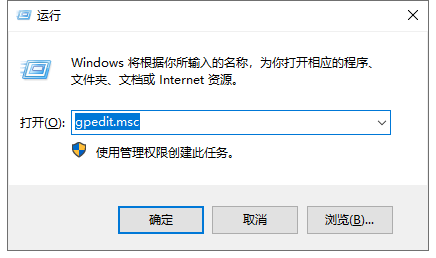
win10系统电脑图解1
2、打开本地组策略编辑器,依次点击用户配置>>管理模板>>系统(是点击系统文件夹,不是展开系统哦),右侧双击不运行指定的Windows应用程序
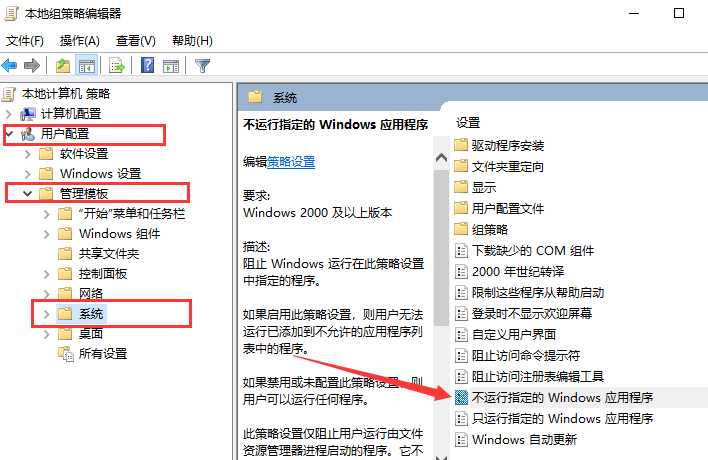
qq电脑图解2
3、选择已禁用,点击确定。也可以点击下方不允许的应用程序列表的显示按钮,查看QQ有没有在列表内
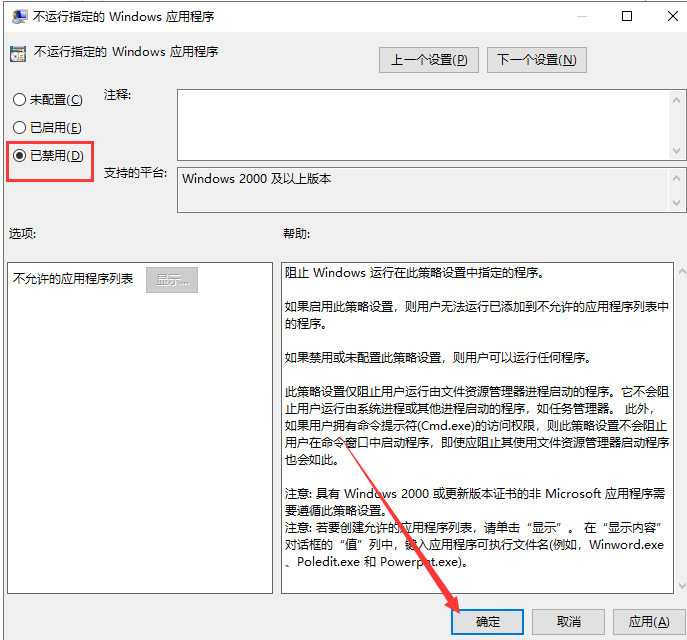
win10系统电脑图解3
方法二:重装QQ
1、首先将之前的QQ卸载干净
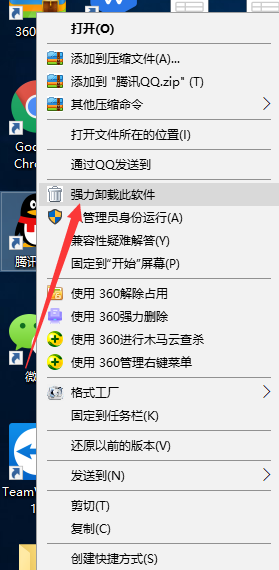
win10无法打开qq电脑图解4
2、然后下载最新版QQ,最好将其安装到C盘之外的盘符
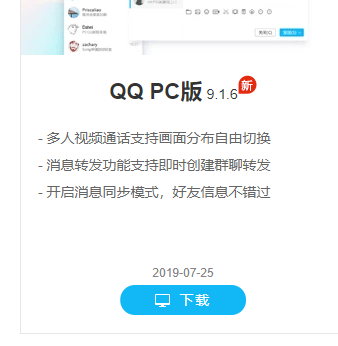
qq电脑图解5
3、最后一步一定将下方的勾选取消
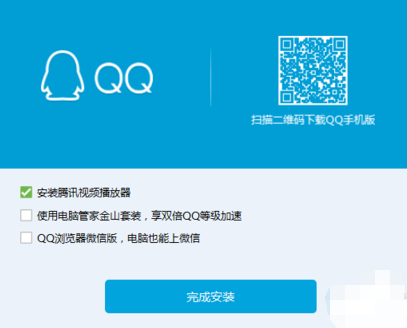
win10无法打开qq电脑图解6
以上就是win10系统打不开QQ的解决方法了,希望能帮助到各位
猜您喜欢
- skype官方最新版使用方法2017-09-19
- win10无线网卡驱动2020-06-26
- win10预览版下载方法2021-01-06
- win10能用的一键重装系统图文教程..2017-07-03
- win10快捷键大全2020-06-06
- win10怎么卸载删除所有弹窗广告..2020-08-12
相关推荐
- windows10专业版永久激活密钥分享.. 2022-02-15
- win10通过双击打开程序没反应怎么解决.. 2017-06-03
- win10开机黑屏的原因以及解决方法.. 2021-01-18
- 电脑win10关闭自动更新方法步骤.. 2022-02-13
- 怎么关闭win10自动更新呢 2022-07-17
- windows10装windows7安装教程 2017-08-17





 魔法猪一健重装系统win10
魔法猪一健重装系统win10
 装机吧重装系统win10
装机吧重装系统win10
 系统之家一键重装
系统之家一键重装
 小白重装win10
小白重装win10
 网盘MP3外链解析3.0 绿色免费版 (音频外链获取器)
网盘MP3外链解析3.0 绿色免费版 (音频外链获取器) 深度技术win10系统下载32位专业版v201707
深度技术win10系统下载32位专业版v201707 深度技术Ghost win8 32位纯净版下载v201707
深度技术Ghost win8 32位纯净版下载v201707 猫眼看天下 V1.5.1官方安装版(在线浏览看图)
猫眼看天下 V1.5.1官方安装版(在线浏览看图) XP TCP/IP Repair v2.2 绿色版 (修复Winsock以及重置)
XP TCP/IP Repair v2.2 绿色版 (修复Winsock以及重置) 小白系统Ghost Win7 32位纯净装机版 v1903
小白系统Ghost Win7 32位纯净装机版 v1903 win10 64位官
win10 64位官 酷狗音乐盒 v
酷狗音乐盒 v 魔法猪 ghost
魔法猪 ghost Geek Uninsta
Geek Uninsta ATIWinflash
ATIWinflash  小白系统ghos
小白系统ghos 魔法猪系统重
魔法猪系统重 系统之家64位
系统之家64位 系统之家Ghos
系统之家Ghos 新萝卜家园 G
新萝卜家园 G 最新360系统
最新360系统 涛涛QQ邮箱提
涛涛QQ邮箱提 粤公网安备 44130202001061号
粤公网安备 44130202001061号